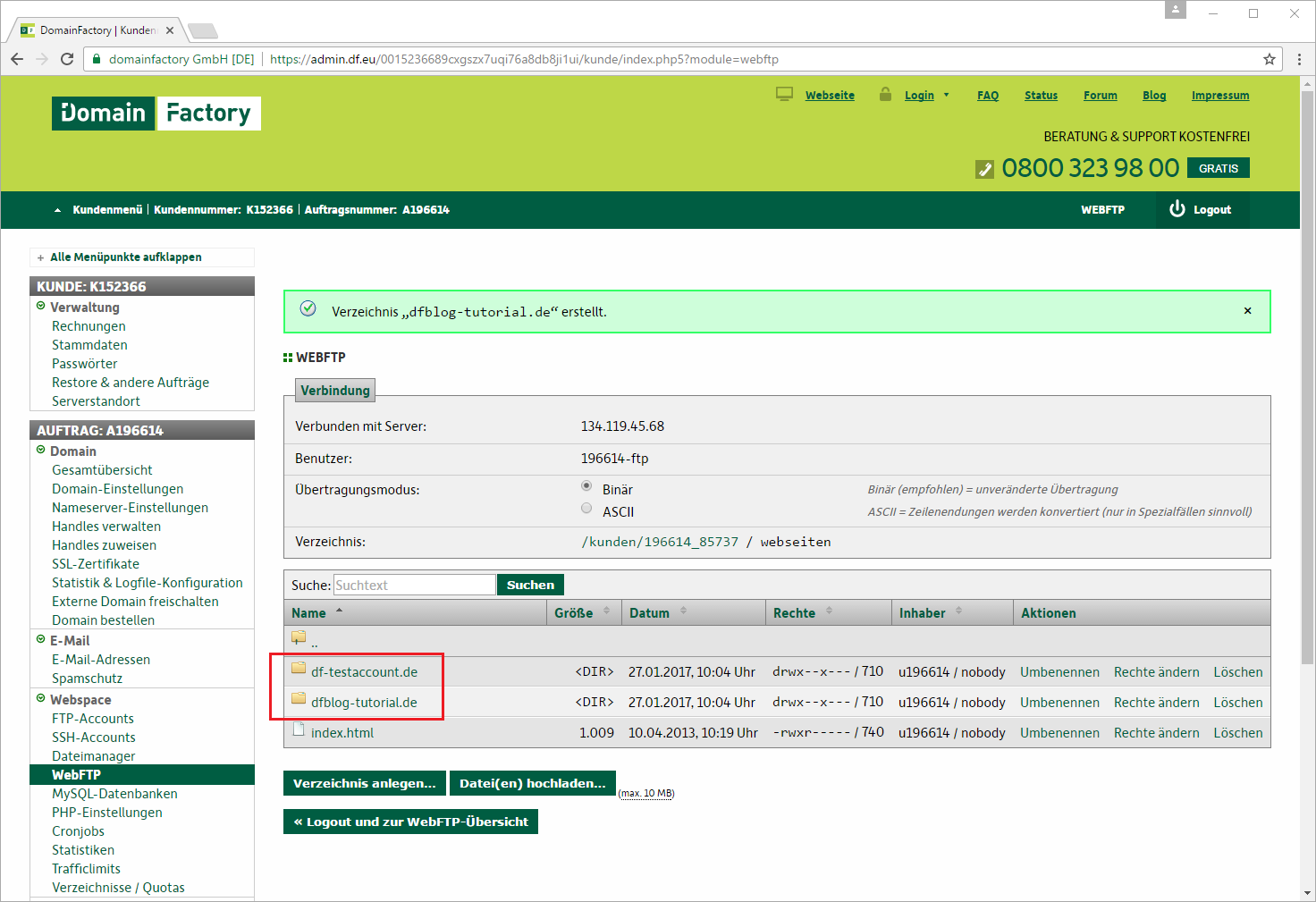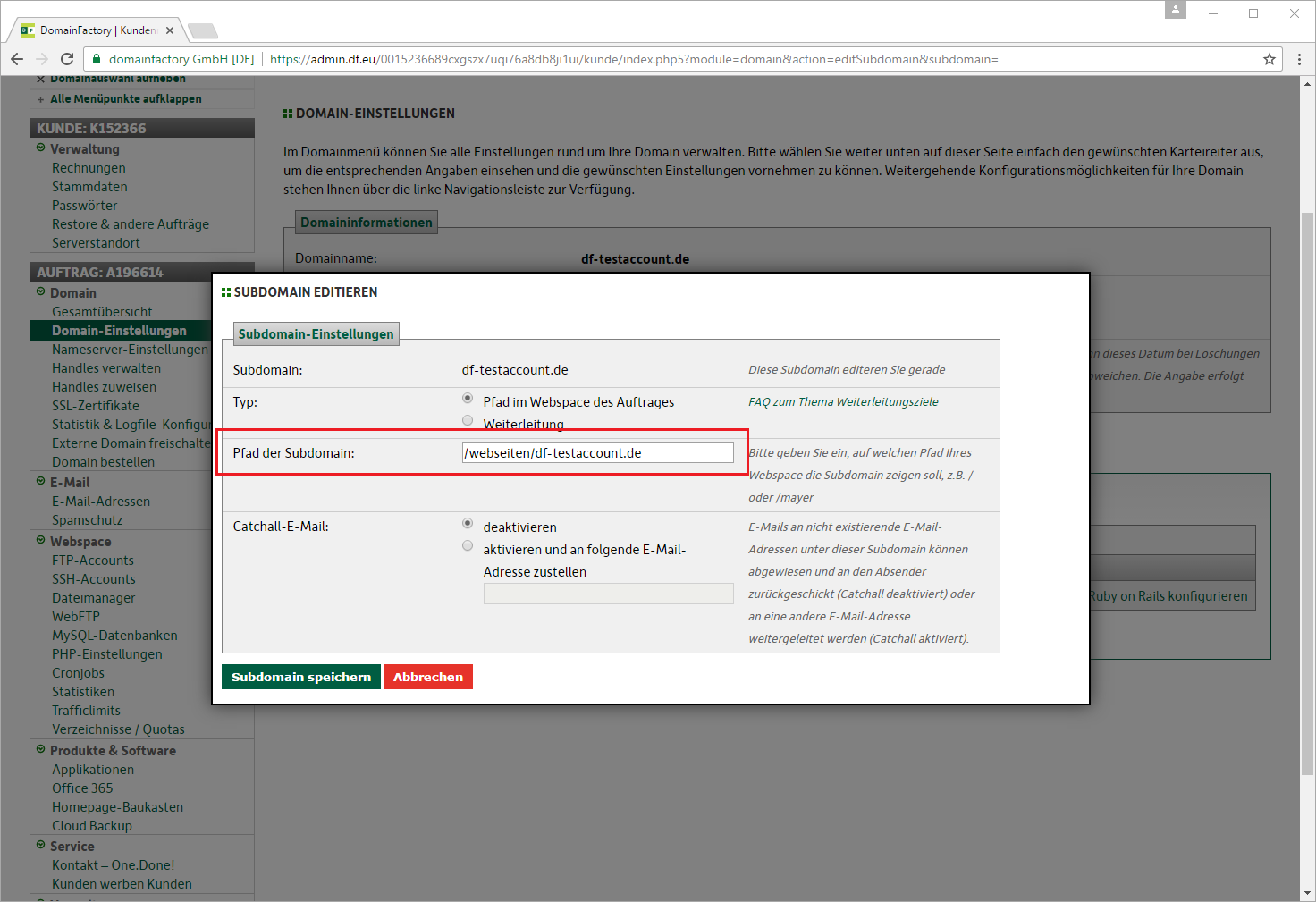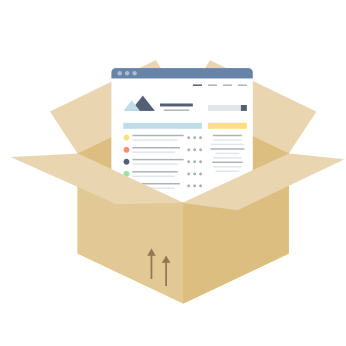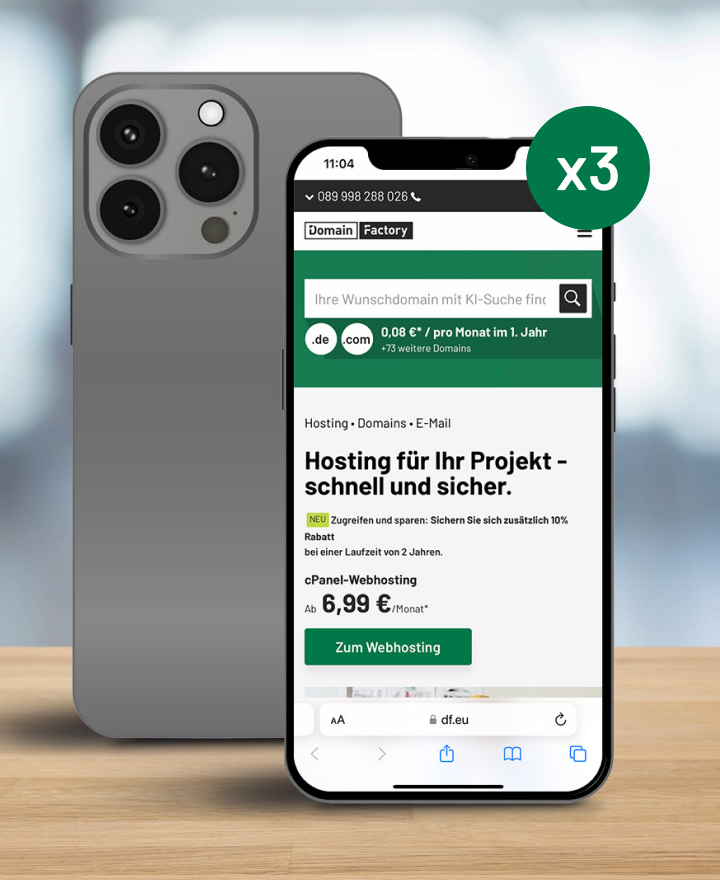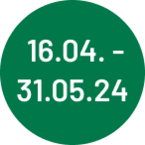Zwei Webseiten auf einem Webspace
Veröffentlicht am 27.01.2017 von Anna Philipp
Wenn Sie mehrere Domains gekauft haben und diese mit unterschiedlichen Webseiten nutzen möchten, brauchen Sie nicht unbedingt mehrere Accounts: In den Webhosting-Paketen von DomainFactory können Sie beliebig viele Webseiten hochladen und mit Ihren Domains verknüpfen, sodass jede Domain eine eigene Webseite anzeigt. Wie genau das geht, beschreiben wir in diesem Artikel.
Um mehrere Webseiten auf einem Webspace zu verwalten, wird für jede Webseite ein eigenes Verzeichniss angelegt, das dann mit der jeweiligen Domain verknüpft wird. Das klingt vielleicht komplizierter, als es eigentlich ist. Einfach gesagt:
- Auf dem Webspeicherplatz können Sie Ordner anlegen, in die Sie die Homepages laden.
- Über den sogenannten Domainpfad legen Sie dann für die Domain fest, auf welchen dieser Ordner sie zeigen soll.
Liegt die Homepage also im Ordner "webseiten" auf Ihrem Webspace, lautet der Domainpfad /webseiten.
Wie zwei unterschiedliche Homepages auf verschiedenen Domains angezeigt werden können, möchten wir anhand eines Beispiels erklären. Wir verwenden dafür die Domains df-testaccount.de und dfblog-tutorial.de.
Die Einrichtung in 3 Schritten
Die Einrichtung erfolgt in drei Schritten:
- Der FTP-Account: Zunächst prüfen wir, ob der FTP-Account richtig eingestellt ist.
- Verzeichnisse für die Homepages anlegen: Über das Kundenmenü legen wir die Ordner an, in die die verschiedenen Homepages geladen werden
- Domainpfad einstellen: Im letzten Schritt wird dann noch die Domain mit den Verzeichnis, in dem die Homepage liegt, verknüpft.
Schritt 1: Der FTP-Account
Zunächst prüfen wir, ob der Pfad des FTP-Accounts korrekt gesetzt ist.
[actioncard]💡 FTP ist das Protokoll, mit dem Sie die Daten auf den Server – also auf Ihren Webspace – laden. Der FTP-Account ist also der Login zu Ihrem Webspace.[/actioncard]
Nicht nur für Domains, sondern auch für den FTP-Account an sich kann ein Pfad festgelegt werden. Zeigt der FTP-Account auf "/" (Augesprochen: Slash), befinden Sie sich nach dem Login auf der obersten Ebene Ihres Webspeicherplatzes. Würden Sie den Pfad des FTP-Accounts auf ein Verzeichnis wie z.B. /webseiten setzen, befänden Sie sich nach dem Login in den FTP-Account direkt im Ordner „webseiten“.
In unserem Beispiel würden wir uns durch das Setzen eines speziellen Pfades jedoch nur beim Überblick auf die Verzeichnisstruktur einschränken. Daher lassen wir den Pfad des FTP-Accounts auf "/".
Schritt 2: Verzeichnisse für die Homepages anlegen
Um neue Verzeichnisse auf dem Webspeicherplatz zu erstellen, können Sie ein FTP-Programm oder WebFTP (oder ein SSH-Account) verwenden.
Wir nutzen in unserem Beispiel WebFTP im Kundenmenü. Nach dem Klick auf "WebFTP" in der linken Navigation werden die eingerichteten FTP-Accounts gelistet. Klicken Sie den FTP-Account an, geben das Passwort dazu ein, dann werden Sie automatisch auf den Webspace eingeloggt. Wenn Sie das Passwort nicht mehr kennen, können Sie es unter "FTP-Accounts" neu setzen. Klicken Sei dazu rechts neben dem FTP-Account auf "editieren".
Nach dem Login werden die Verzeichnisse auf dem Webspeicherplatz angezeigt. Standardmäßig sind das:
- errordocs
- logs
- statistik
- webseiten
Wechseln Sie nun in das Verzeichnis "webseiten", indem Sie einfach darauf klicken. Erstellen Sie dann über den Button "Verzeichnis anlegen…" für jede Domain, für die Sie eine Homepage hochladen möchten, ein neues Verzeichnis. Für eine gute Übersicht verwenden wir als Verzeichnisnamen den Namen der jeweiligen Domain:
Die beiden neuen Verzeichnisse sind nun in der Übersicht als Unterordner des Ordners "webseiten" sichtbar.
In die beiden Verzeichnisse können Sie nun die unterschiedlichen Webseiten laden. Dafür empfehlen wir die Verwendung eines FTP-Programms.
Schritt 3: Domainpfad einstellen
Jetzt müssen nur noch die beiden Domains so eingestellt werden, dass sie den Inhalt der neuen Verzeichnisse öffnen. Aktuell "wissen" die Domains ja noch nicht, wo die jeweilige Homepage liegt.
Dafür muss der Domainpfad geändert werden:
Klicken Sie in der "Gesamtübersicht" auf eine der beiden Domains. Sie sind nun in den "Domain-Einstellungen". Die Domain wird standardmäßig mit dem Zielpfad /webseiten angezeigt.
Da sich die Homepage für die Domain df-testaccount.de ja nun aber nicht im Ordner "webseiten", sondern in dem Unterordner von "webseiten", in "df-testaccount.de" befindet, muss der Pfad auf
/webseiten/df-testaccount.de
angepasst werden.
Sobald die Änderung gespeichert wird, lädt die Domain die Webseite, die sich in "webseiten/df-testaccount.de" befindet.
Der Vorgang wird nun für die zweite Domain (bei unserem Beispiel dfblog-tutorial.de) wiederholt: Für diese Domain wird der Pfad auf /webseiten/dfblog-tutorial.de gesetzt.
Das ist auch schon alles: Wenn Sie Ihre Homepages in die verschiedenen Verzeichnisse laden, werden nun auf Ihren Domains die jeweilig gewünschten Webseiten angezeigt.